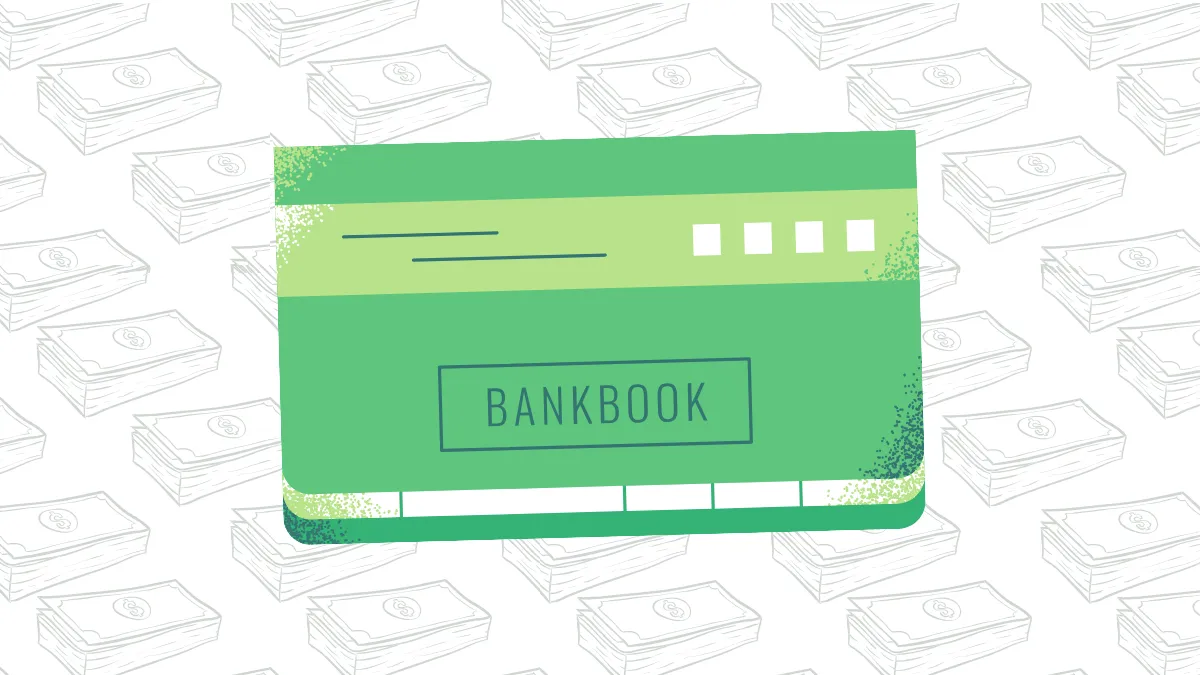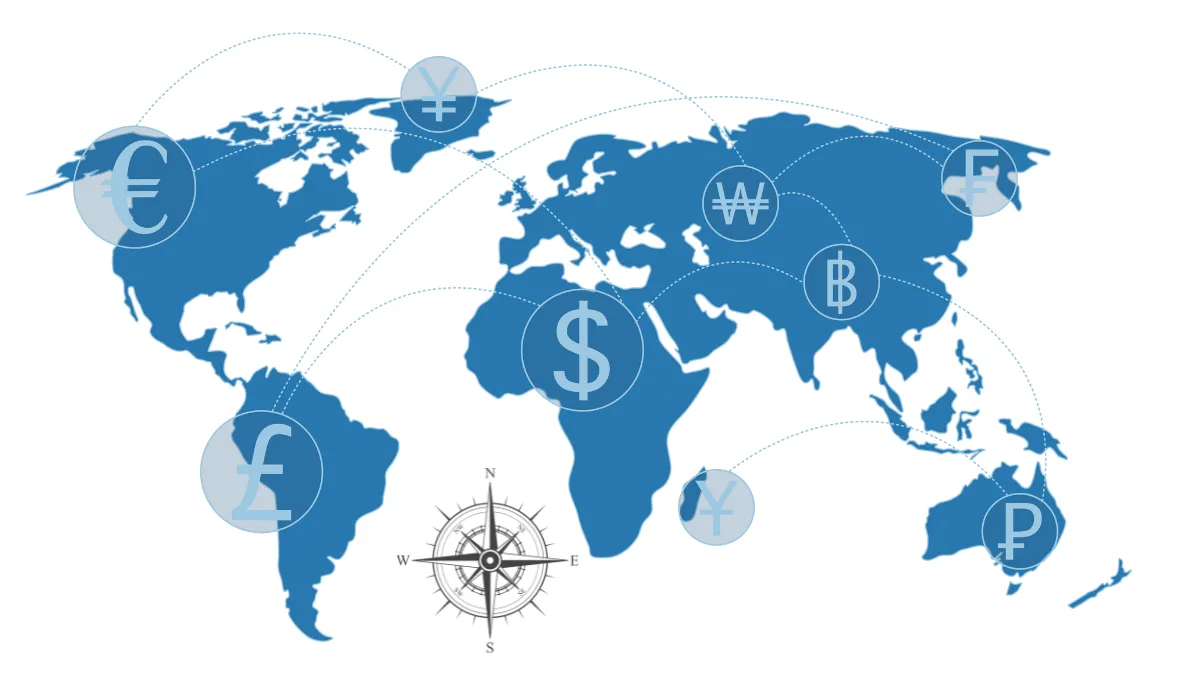কিভাবে MT4 এক্সপার্ট অ্যাডভাইজার (EA) ব্যবহার শুরু করবেন?
এক্সপার্ট অ্যাডভাইজার (EA) ব্যবহার করে ট্রেডিং করতে চান, কিন্তু প্রথম ধাপ কী হবে জানেন না?চিন্তা করবেন না, এটা খুবই স্বাভাবিক! এই আর্টিকেলটি ধাপে ধাপে আপনাকে শিখাবে কিভাবে MetaTrader 4 (MT4) এই জনপ্রিয় ট্রেডিং প্ল্যাটফর্মে EA ব্যবহার শুরু করবেন।
প্রথম ধাপ: EA ফাইল সংগ্রহ করা
প্রথমে, আপনার EA প্রোগ্রাম ফাইল থাকা দরকার। আপনি বিভিন্ন অনলাইন উৎস থেকে EA পেতে পারেন, যেমন অফিসিয়াল MQL5 মার্কেট, EA ডেভেলপমেন্ট ওয়েবসাইট, অথবা ফরেক্স ফোরাম।ডাউনলোড করার পর, সাধারণত আপনি এক বা দুইটি ফাইল পাবেন:
.ex4ফাইল: এটি কম্পাইল্ড ফাইল, MT4 প্ল্যাটফর্ম সরাসরি এটি চালাতে পারে।.mq4ফাইল: এটি সোর্স কোড ফাইল, যদি আপনি প্রোগ্রামিং জানেন তবে এটি ব্যবহার করে EA পরিবর্তন করতে পারেন।
.zip আকারে কম্প্রেস করা থাকে, তখন আপনাকে প্রথমে আনজিপ করতে হবে।
দ্বিতীয় ধাপ: EA ফাইল MT4 ফোল্ডারে রাখা
MT4 যাতে আপনার EA খুঁজে পায়, ফাইলটি সঠিক স্থানে রাখতে হবে:- আপনার MT4 ট্রেডিং প্ল্যাটফর্ম খুলুন।
- উপর বাম কোণে "File" মেনুতে ক্লিক করুন।
- "Open Data Folder" নির্বাচন করুন।
- ফোল্ডারে
MQL4ফোল্ডারটি খুঁজে খুলুন। - তারপর
Expertsফোল্ডারটি খুলুন। - আপনার EA ফাইলগুলো (প্রধানত
.ex4, এছাড়াও.mq4থাকতে পারে) এখানে পেস্ট করুন। - নতুন EA লোড করার জন্য MT4 প্ল্যাটফর্ম রিস্টার্ট করুন।

তৃতীয় ধাপ: EA চার্টে যোগ করা
MT4 রিস্টার্ট করার পর:- MT4 এর বাম পাশে "Navigator" উইন্ডো খুঁজুন (যদি না থাকে,
Ctrl+Nচাপুন) । - "Expert Advisors" বিভাগটি এক্সপ্যান্ড করুন, সেখানে আপনার EA এর নাম দেখতে পাবেন।
- যে কারেন্সি পেয়ার চার্টে কাজ করতে চান সেটি নির্বাচন করুন (যেমন EUR/USD) ।
- মাউসের বাম বাটন ধরে EA এর নাম চার্টে টেনে আনুন।

চতুর্থ ধাপ: EA এর বেসিক সেটিংস নির্ধারণ
EA চার্টে যোগ করার পর একটি সেটিংস উইন্ডো খুলবে, নিচের বিষয়গুলো লক্ষ্য করুন:- "Common" ট্যাব:

- "Allow live trading" চেক করুন, না হলে EA অর্ডার দিতে পারবে না।
- যদি EA DLL ব্যবহার করে, নির্দেশনা অনুযায়ী "Allow DLL imports" চেক করুন। অজানা উৎস থেকে হলে চেক করবেন না।
- "Inputs" ট্যাব:

- এখানে প্রতি ট্রেডিং লটস, স্টপ লস, টেক প্রফিট ইত্যাদি সেটিংস পরিবর্তন করতে পারেন।
- যদি বুঝতে না পারেন, ডিফল্ট ভ্যালু ব্যবহার করুন অথবা EA এর নির্দেশিকা অনুসরণ করুন।
- সেটিংস শেষ হলে "OK" ক্লিক করুন।
পঞ্চম ধাপ: MT4 এর অটোমেটিক ট্রেডিং ফিচার চালু করা
EA নিজেই ট্রেডিং অনুমোদন দিলেও, MT4 প্ল্যাটফর্মের অটোমেটিক ট্রেডিং ফিচার চালু করতে হবে:- টুলবারে "AutoTrading" বাটনে ক্লিক করুন।
- বাটন সবুজ প্লে আইকনে পরিবর্তিত হলে বুঝবেন এটি চালু হয়েছে।

ষষ্ঠ ধাপ: EA কাজ করছে কিনা পরীক্ষা করা
সঠিকভাবে সেটিংস করলে, চার্টের উপরের ডানদিকে EA এর নাম এবং একটি "হাসি মুখ" আইকন দেখাবে, যা নির্দেশ করে EA কাজ করছে।যদি "কাঁদা মুখ" দেখায়, তাহলে অর্ডার দিতে পারছে না, নিচের বিষয়গুলো পরীক্ষা করুন:
- EA কি লাইভ ট্রেডিং অনুমোদন করেছে?
- প্ল্যাটফর্মে অটোমেটিক ট্রেডিং চালু আছে কি না?
সপ্তম ধাপ: 【নতুনদের জন্য আবশ্যক!】প্রথমে ডেমো অ্যাকাউন্টে অনুশীলন করুন!
এটি খুবই গুরুত্বপূর্ণ!- সরাসরি রিয়েল মানি দিয়ে EA চালাবেন না।
- প্রথমে ডেমো অ্যাকাউন্ট (Demo Account) খুলে পরীক্ষা করুন, প্রায় সব ব্রোকার এ সুবিধা দেয়।
- কয়েক সপ্তাহ বা মাস ধরে পর্যাপ্ত সিমুলেশন করুন, পারফরম্যান্স পর্যবেক্ষণ করুন এবং প্যারামিটার সমন্বয় করুন, যতক্ষণ না পুরোপুরি বুঝে নেন এর কাজ এবং ঝুঁকি।
কিভাবে EA বন্ধ করবেন?
- একটি EA বন্ধ করতে: চার্টে রাইট ক্লিক → "Expert Advisors" → "Delete" অথবা সরাসরি চার্ট বন্ধ করুন।
- সব EA বন্ধ করতে: "AutoTrading" বাটন ক্লিক করে বন্ধ করুন (লাল হয়ে যাবে) ।
- দ্রষ্টব্য: EA বন্ধ করলেও বিদ্যমান পজিশন বন্ধ হয় না, সেটি ম্যানুয়ালি করতে হবে।
এই ধাপগুলো অনুসরণ করলে, আপনি "কোথা থেকে শুরু করব?" এই সমস্যার সমাধান করতে পারবেন এবং MT4 এ আপনার প্রথম EA সফলভাবে ব্যবহার শুরু করতে পারবেন।
মনে রাখবেন, ধৈর্য ধরে পরীক্ষা এবং শেখা সবচেয়ে গুরুত্বপূর্ণ!
হাই, আমরা Mr.Forex রিসার্চ টিম
ট্রেডিংয়ের জন্য কেবল সঠিক মানসিকতা নয়, প্রয়োজন দরকারী টুলস এবং অন্তর্দৃষ্টি।এখানে গ্লোবাল ব্রোকার রিভিউ, ট্রেডিং সিস্টেম সেটআপ (MT4 / MT5, EA, VPS) এবং ফরেক্স ট্রেডিং বেসিকস-এর উপর ফোকাস করা হয়।
আপনাকে আর্থিক বাজারের "অপারেটিং ম্যানুয়াল" আয়ত্ত করতে এবং শূন্য থেকে একটি পেশাদার ট্রেডিং পরিবেশ তৈরি করতে আমরা ব্যক্তিগতভাবে শেখাব।
আপনি যদি তত্ত্ব থেকে বাস্তবে যেতে চান:
- এই নিবন্ধটি শেয়ার করতে সাহায্য করুন, যাতে আরও বেশি ট্রেডার সত্য দেখতে পান।
- ব্রোকার টেস্ট এবং ফরেক্স শিক্ষা সম্পর্কিত আরও নিবন্ধ পড়ুন।